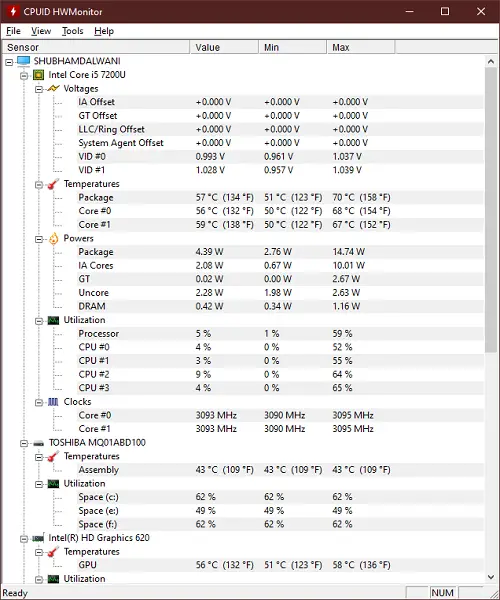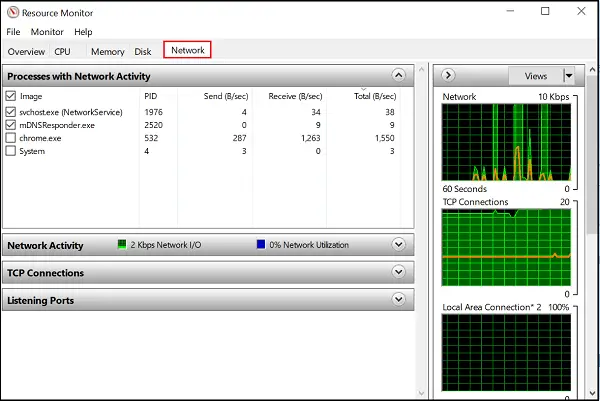に関する問題パワーポイントについて話題になることはほとんどありませんが、プログラムに問題がないわけではありません。今年の初めに、数人のユーザーが PowerPoint に関する特定の問題に陥りました。コピー&ペーストが機能しませんでした。アップデート後にこの問題がさらに深刻化しました。

問題が発生したため、PowerPoint が不安定になる可能性があります
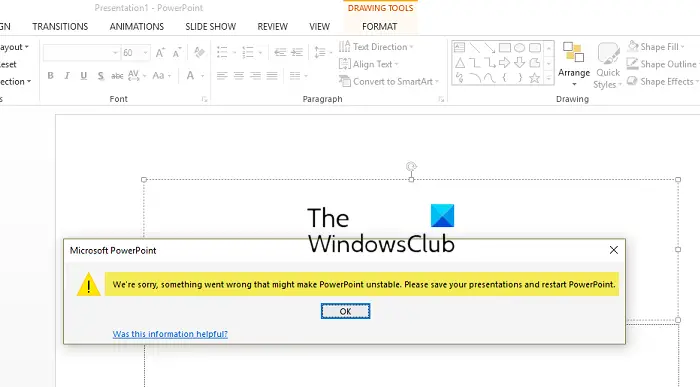
どうやら一部のユーザーは、Excel から PowerPoint にデータを投稿しようとするたびに、次のエラーに遭遇するようです。
申し訳ありませんが、PowerPoint を不安定にする可能性のある問題が発生しました。プレゼンテーションを保存し、PowerPoint を再起動してください。
PowerPoint でコピー&ペーストが機能しない問題を修正
事態を制御するにはいくつかの方法があります。ここではそのうちのいくつかについて説明します。右クリックを使用しても問題が解決しない場合は、Ctrl+C および Ctrl+V を使用して問題が解決するかどうかを確認してください。そうでない場合は、読み続けてください。
1] アドインを無効にする
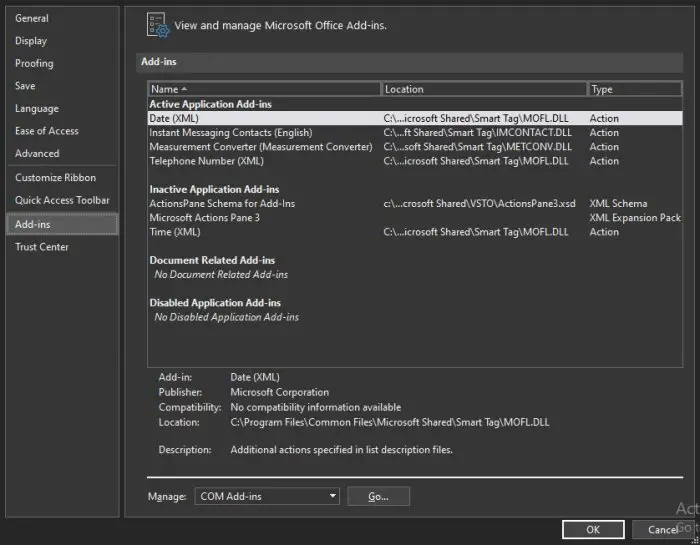
コピー&ペーストが機能しない理由の 1 つは、インストールされているアドインにある可能性があります。そうする必要がありますすべてを無効にするか削除しますもう一度試してください。 PowerPoint を通常モードで起動し、次の場所に移動します。[ファイル] > [オプション] > [アドイン]。ダイアログボックスの下で、必ず変更してください管理ドロップダウン オプションからCOM アドインそして選択します行く。
最後に、有効なすべての COM アドインのチェック ボックスをオフにして、[OK] をクリックします。ソフトウェアを再起動し、コピー&ペースト操作をもう一度試してください。
2] システムを以前の状態に復元する
Windows の [スタート] ボタンをクリックし、次のように入力します。コントロールパネル。検索ボックスは表示されませんが、入力を開始するとすぐにボックスが表示されます。次のステップは、をクリックすることですコントロールパネル検索結果から。その後、検索してください回復コントロールパネルから次へ進みます。回復 > システムの復元を開く > 次へ。
ここで、復元ポイントを選択するように求められます。 1 つまたは複数ある場合があります。古い日付のものを選択してください。最後に、選択します次をクリックしてから、仕上げるそれで終わりです。
コンピューターが再起動するまで待ち、PowerPoint が再び通常の状態に戻っているかどうかを確認します。
3] Microsoft Officeを修復する
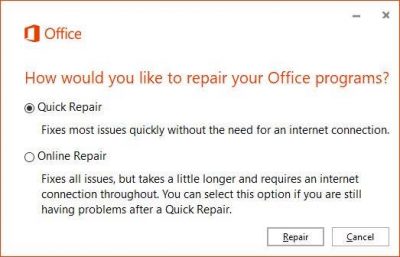
それでも問題が解決しない場合は、Microsoft Office が複数の点で壊れている可能性があります。オフィスの修復中ソフトウェア全体を再インストールすることに興味がない場合は、これが最適なオプションです。
Microsoft Officeを修復するには、Windows キー + Iを起動する設定アプリ。というオプションを選択してくださいアプリと機能を選択し、目的のアプリが見つかるまでアプリのリストをスクロールします。マイクロソフトオフィス。
それをクリックして選択します修正する。ここから、次のことがわかります。クイックリペアそしてオンライン修理。最初のオプションを選択し、修理ボタンを押して、魔法が効果を発揮するのを待ちます。
読む: Windows 11 で Ctrl+C と Ctrl+V が機能しない
4] PowerPointをセーフモードで起動する
これは一時的な修正です。上記のオプションで面倒な作業をすることに興味がない場合は、次のようにしてみてはいかがでしょうか。PowerPoint をセーフ モードで起動する恒久的な修正を実行する時期が来るまで、そこから作業を続けますか?
PowerPoint をセーフ モードにするには、まずソフトウェアのすべてのインスタンスを閉じてから、Windowsのスタートボタンを選択し、走る。 「実行」ボックスが表示されたら、次のように入力します。パワーポイント/セーフをクリックしてから、わかりました。
次に読む:PowerPoint が応答しない、フリーズする、またはハングする問題のトラブルシューティングを行う。
Windows 11 でコピー アンド ペーストが機能しない問題を解決するにはどうすればよいですか?
もしWindows 11 でコピーと貼り付けが機能しない、rdpclip.exeプロセスを再起動するか、explorer.exeプロセスを再起動するか、コピー&ペーストが機能しないプログラムを再インストールしてください。